
Новите модели MacBook Pro продължават да ни предлагат практически същите опции за конфигурация и разширение, които ни предлагаше предишният модел, ограничаване на RAM до 16 GB, стъпка назад, която много потребители не са харесали и която Apple се опитва да обяснява отново и отново, като оценява скоростта на използваната RAM. Много са потребителите, които използват своя MacBook Pro като настолен Mac и рядко го слагат в куфарче, за да го занесат на друго място. Този тип потребители обикновено използват външна клавиатура и мишка или тракпад, така че задачите, които изпълняваме с нея, да са по-удобни в допълнение към свързването на случайния външен монитор.
Ако случаят ни е подобен или обикновено транспортираме своя MacBook оттук до там, вероятно ще използваме и външна мишка / тракпад, която ще ни улесни при работа с него, тъй като позицията, в която е в MacBook, не е идеален, когато става въпрос за производителност. За щастие Apple ни позволява да деактивираме повърхността на тракпада, за да не започне случайно да се движи стрелката, когато ръката е поставена върху нея, докато използвате мишката или външния тракпад.
Деактивирайте тракпада на MacBook, когато свързваме външна мишка или тракпад
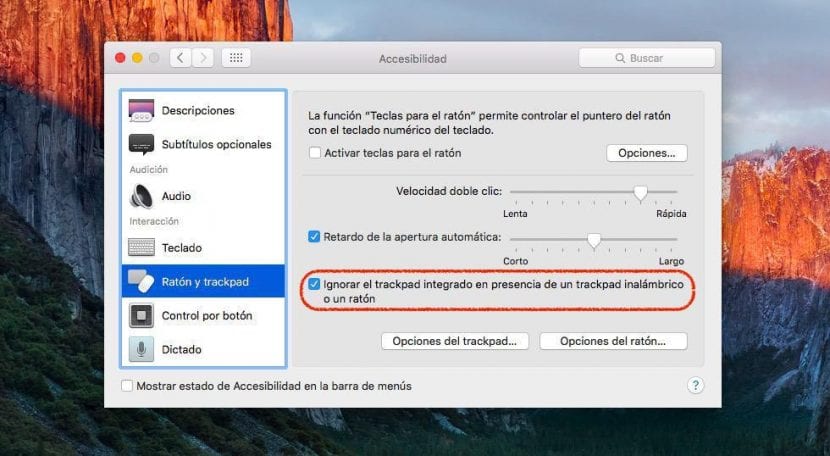
Много от тях с лаптопи, които директно ни показват сензорен бутон в областта на мишката, за да деактивираме бързо или активираме тракпада на мишката. Apple избира да го направи чрез софтуер по следния начин:
- Тръгваме нагоре Системни предпочитания.
- В рамките на Системни предпочитания, към които отиваме достъпност.
- В лявата колона търсим опцията Мишка и тракпад.
- От дясната страна трябва да потърсим опцията Заобикаляне на вградения тракпад в присъствието на безжичен тракпад или мишка и го маркирайте.